منبع تغذیه
کامپیوترها نیز مانند تمام وسایل برقی به منبع انرژی نیاز دارند. جریان برق به دو صورت AC و DC وجود دارد. جریان AC یا متناوب به جریانی گفته می شود که در هر پالس زمانی جهت آن تغییر می کند اما جریان DC همواره جهت آن در مدار ثابت بوده و از این رو در اکثر مدارهای الکترونیکی از جریان DC استفاده می شود و در عوض برای برق خانگی و صنعتی و نیز انتقال جریان برق به دوردست از جریان AC استفاده می شود.
ولتاژ برق خانگی در کشور ما 220 ولت و به صورت جریان متناوب می باشد از این رو برای استفاده از آن در مدارها و وسایل دیجیتالی به یک مبدل برق AC به DC و نیز ترانسفرماتور کاهنده ولتاژ نیاز داریم. همچنین به علت اینکه مدارهای داخلی سیستم های رایانه ای بسیار حساس و ظریف می باشند به یک ولتاژ دقیق مصرفی و نیز بدون نویز و با حداقل دامنه تغییر نیازمند هستیم.

منبع تغذیه قطعه ای است که تمامی وظایف تعریف شده فوق را در سیستم های کامپیوتر برعهده داشته و وظیفه تامین ولتاژ تمامی قطعات کامپیوتر را برعهده دارد. از این رو انتخاب یک منبع تغذیه مناسب و مطمئن می تواند به نوعی مهمترین انتخاب ما باشد. چون عمر تمامی قطعات مخصوصا قطعات اصلی سیستم به منبع تغذیه و سلامت ولتاژ تولیدی توسط آن بستگی دارد. منبغ تغذیه ولتاژ های متفاوتی را برای تغذیه قطعات مختلف تولید می کند. قطعات برای دریافت انرژی از منبع تغذیه دارای کانکتورهای استانداردی هستند که از طریق آن ها به منبع تغذیه متصل می شوند. این کانکتورها در تمام دنیا به یک فرم مشخص ساخته شده و تمامی سازنده ها از این استانداردها پشتیبانی می کنند.
همچنین استانداردهایی نیز برای رنگ کابل هر ولتاژ وجود داشته که اکثر سازندگان منبع تغذیه این رنگ بندی را رعایت می کنند. در جدول های زیر می توان این استانداردها را دید:
ولتاژ کابل خروجی از منبع تغذیه | رنگ | نام قطعاتی که از این کابل استفاده می کنند. |
12V | زرد | درایو نوری-هارددیسک-مادربرد-کارت گرافیکی- فن |
5V | قرمز | درایو نوری-هارددیسک-مادربرد |
3.3V | نارنجی | مادربرد |
Ground (COM) | مشکی | درایو نوری-هارددیسک-مادربرد-کارت گرافیکی |
PS_ON | سبز | مادربرد |
نام کانکتور | کاربرد | ولتاژ |
Molex | درایو نوری قدیمی-هارد قدیمی- فن اضافه | 5+12 ولت |
SATA | درایو نوری-هارددیسک | 3،3 +5 +12 |
Berg | فلاپی درایو | 5+12 |
24 pin MainPower | مادربرد | 12+5+3،3 |
4+4 Connector | مادربرد | 12 |
6+2 Connector | کارت گرافیک | 12 |
برای انتخاب یک منبع تغذیه مناسب باید به چند نکته مهم توجه کنیم که در زیر به توضیح آن ها می پردازیم.
اولین و مهمترین عامل در انتخاب یک منبع مناسب باید در نظر بگیریم توان خروجی آن است. هر منبع تغذیه می تواند حداکثر توان مشخصی را تولید و در اختیار قطعات قرار دهد. اگر مجموع مصرف قطعات سیستم از حداکثر توان خروجی منبع تغذیه بیشتر باشد.، سیستم قادر به کار کردن نخواهد بود و یا اصلا روشن نمی شود و یا در صورت روشن شدن در حین کار خاموش می شود. از این رو ابتدا باید توان مصرفی تک تک قطعات سیستم رو داشته باشیم و آن ها را با هم جمع زده تا مجموع مصرف قطعات کیس به دست بیاید. توان مصرفی هر قطعه معمولا در دفترچه راهنمای همراه آن و یا سایت اینترنتی سازنده درج شده است. بجز این روش می توان از نرم افزارهایی هم که به صورت آنلاین توان قطعات را محاسبه می کنند استفاده کرد. در خیلی از سایتهای سازنده منبع تغذیه هم می توان به صورت آنلاین مجموعه توان مصرفی قطعات سیستم را بدست آورد. در این سایت ها علاوه بر مجموع توان مصرفی قطعات، مدل منبع تغذیه از همان سازنده را نیز به کاربر معرفی می نماید. برای محاسبه توان قطعات می توانیم از جدول زیر استفاده نماییم.
|
نوع قطعه |
محدوده بیشینه توان مصرفی |
|
پردازنده |
280-80 |
|
مادربرد |
150-60 |
|
کارت گرافیکی |
320-65 |
|
هر ماژول رم |
12-10 |
|
هارددیسک |
45-20 |
|
دیسک گردان نوری |
30-20 |
|
هر عدد فن |
10 |
|
موس و صفحه کلید |
3 |
نوع قطعه | محدوده بیشینه توان مصرفی |
وسایلی که به درگاه USB متصل می شوند | 5 |
کارت صدا | 25 |
مودم، کارت شبکه | 5 |
روش دوم استفاده از نرم افزارهای آنلاین است. برای نمونه یکی از این نرم افزارهای آنلاین را که برای محاسبه توان رایانه بکار می رود را با هم بررسی می کنیم. در مرورگر آدرس http://green.ir را تایپ نموده و سپس وارد بخش نرم افزار آنلاین محاسبه توان مصرفی می شویم.
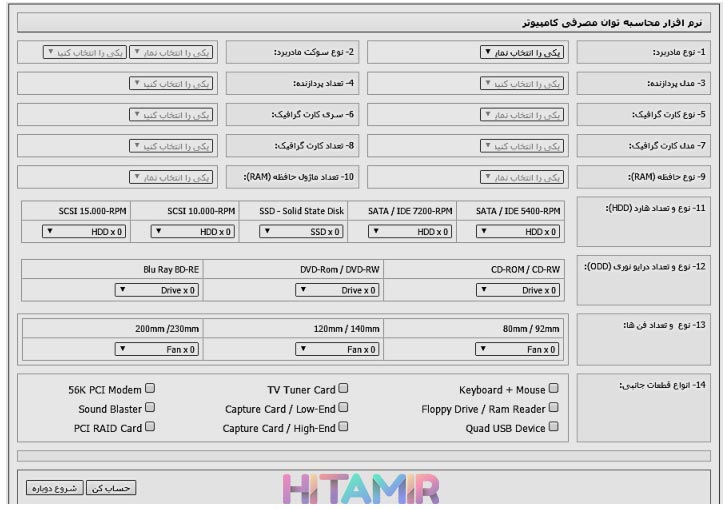
در بند 1 نوع مادربرد را از لیست داده شده مشخص می کنیم.
در بند 2 نوع سوکت پردازنده برداصلی را مشخص می کنیم.
در بند 3 مدل پردازنده را از لیست داده شده انتخاب می کنیم.
اگر بیش از یک پردازنده در سیستم استفاده شده بود آن را در بند 4 مشخص می کنیم.
نوع و سری و تعداد کارت گرافیک های استفاده شده در سیستم را در بندهای 5 تا 8 مشخص می کنیم.
در بند 9 نوع ماژول رم را مشخص می کنیم و تعداد ماژول ها را نیز در بند 10 مشخص می کنیم.
در بند 11 نوع و تعداد هارددیسک های استفاده شده در سیستم را مشخص می کنیم.
در بند 12 نیز نوع و تعداد دیسک گردان های نوری استفاده شده در سیستم را مشخص می کنیم.
تعداد و نوع فن های بکار رفته در سیستم را نیز در بند 13 مشخص می کنیم.
در بند 14 می توانیم انواع وسایل جانبی را که به کیس متصل هستند را از لیست داده شده تیک زد.
در پایان روی دکمه حساب کن کلیک کرده و توان مصرفی و نیز منبع تغذیه پیشنهادی برای قطعات مورد نظر را می توانیم ببینیم.
برای محاسبه دوباره روی دکمه شروع دوباره کلیک کرده تا مقادیر وارد شده پاک شده و مجدد محاسبات را انجام دهیم.
بر روی منبع ها برچسبی هست که ولتاژ و توان خروجی را در قالب جدولی ارائه می دهد. با مطالعه این جدول می توان اطلاعات خوبی از نظر قدرت خروجی منبع تغذیه به دست آورد. در زیر نمونه ای از این جدول ها را می بینیم.
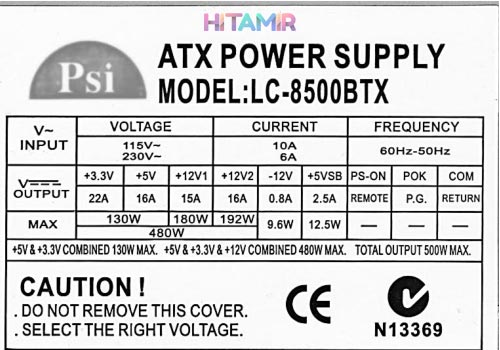
توان خروجی منبع تغذیه معمولا تا بیست درصد باید بیشتر از مجموع توان مصرفی قطعات سیستم باشد. این اختلاف به دو دلیل می باشد. دلیل اول مربوط به اضافه کردن و ارتقای قطعات سیستم در آینده می باشد. اضافه کردن هارددیسک، رم، تعویض پردازنده و کارت گرافیک با مدل های قوی تر معمولا برای اکثر کامپیوترهای رومیزی اتفاق می افتد. از این رو منبع تغذیه باید از عهده این تغییرات بر بیاید.
دلیل دوم امکان اورکلاک ر چند اندک توسط کاربر است. اورکلاک در پردازنده، رم و کارت گرافیک توسط کاربر و یا به طور اتوماتیک توسط خود سیستم در شرایط پیک کاری صورت میگیرد و در این حالت به علت بالارفتن فرکانس کاری سیستم، مصرف آنها نیز بالا رفته و منبع تغذیه اینبار نیز باید از عهده این اضافه مصرف بر بیاید.
دومین نکته در انتخاب منبع تغذیه کانکتورهای برق مورد نیاز قطعات می باشد. هر چند امروزه قطعه تبدیل تمامی کانکتورهای مرتبط به هم در بازار وجود دارد، اما جهت جلوگیری از قطعی جریان و یا اتصالی و جرقه زدن، بهینه تر آن است که خود منبع تغذیه کانکتور مربوطه را به طور مستقیم روی خود داشته باشد. به عنوان مثال اگر کارت گرافیکی سیستم دارای 2 کانکتور برق 8 پین باشد بهتر آن است که منبع تغذیه انتخابی نیز دارای دو کانکتور خروجی 8 پین مخوص کارت گرافیکی باشد و یا اینکه اگر قرار است از 4 عدد هارددیسک در سیستم استفاده کنیم، منبع تغذیه انتخابی نیز حداقل از 4 کانکتور برق ساتا پشتیبانی کند. در شکل زیر انواع کانکتورهای خروجی منبع تغذیه را می توانیم ببینیم.

برخی از سازندگان منبع تغذیه محصولات خود را به صورت ماژولار تولید و عرضه می کنند. به این صورت که تمامی خروجی های منبع تغذیه به صورت سوکت هایی بر روی منبع تغذیه وجود دارند و کابل های رابط در هر دو سر خود دارای کانکتور می باشند. در صورت استفاده از این نوع منبع تغذیه، فقط کابل های مربوط به قطعات سیستم را به منبع تغذیه متصل کرده و در کیس کابل بدون استفاده دیگر وجود نخواهد داشت. این کار هم به جریان بهتر هوا در کیس کمک کرده و هم به شاهر زیباتر و تمیزتر کیس کمک می کند.
به منبع تغذیه های عادی که تمامی کابل ها به صورت یک دسته سیم از بدنه منبع تغذیه خارج شده منبع تغذیه غیرماژولار می گویند.

یکی دیگر از نکات انتخاب منبع تغذیه راندمان خروجی آن است. تمامی منبع تغذیه ها مقداری از توان خروجی را به صورت گرما هدر داده و از این رو همه منبع تغذیه ها دارای یک فن نسبتا بزرگ برای انتقال این گرما به بیرون محفظه منبع تغذیه هستند. هر چقدر که راندمان منبع تغذیه بالاتر باشد میزان بیشتری از توان مصرفی به خروجی فرستاده و گرمای کمتری نیز تولید می کند. برای این منظور استانداردهایی تعبیه شده است که سازندگان معتبر منبع تغذیه معمولا این استانداردها را رعایت کرده و نشان آن را نیز بر روی محصولات خود درج می کنند.
استاندارد 80plus معتبرترین استاندارد در رابطه با راندمان کاری منبع تغذیه هاست. این استاندارد تضمین می کند که منبع تغذیه در بدترین شرایط نیز حداقل راندمان هشتاد درصدی داشته و بدین معنی که حداقل 80 درصد از توان مصرفی را به خروجی می فرستد.
نشان استاندارد 80plus در رنگهای مختلف بر روی منبع تغذیه نصب می گردد که هر رنگ آن راندمان مختلفی را نشان می دهد.
به جدول زیر توجه کنید:
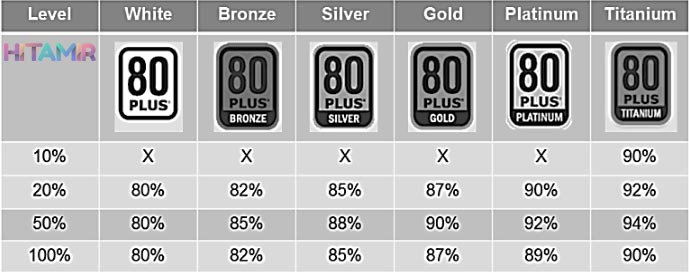
در ستون Level عددی که درج شده است نشان دهنده درصد توان خروجی از حداکثر توان خروجی منبع تغذیه است مثلا اگر منبع تغذیه دارای نشان طلا باشد در صورتی که از 50 درصد توان خروجی خود استفاده کند، 90 درصد برق ورودی را به خروجی فرستاده و فقط 10 درصد آن را به گرما تبدیل می کند.
منبع تغذیه های معمولی و نسبتا ارزان قیمت، هر ولتاژ مشخص را تنها روی یک ریل تولید می کنند و از همان ریل تعداد زیادی کابل برای مصرف قطعات مختلف انشعاب می گیرند و اگر به عنوان مثل مصرف قطعاتی که ولتاژ 12 ولت به آن ها متصل شده است بالا برود همان یک ریل باید توان مصرفی را تامین نماید و تحت فشار قرار می گیرد و تحت فشار ممکن است قطعات صدمه ببینند. اما در منبع تغذیه های حرفه ای تر و گرانتر معمولا برای هر ولتاژ چند ریل وجود داشته و آسیب دیدگی قطعات سیستم به حداقل خود می رسد. منظور از ریل مسیرهای خروجی ولتاژ در منبع تغذیه است. مسلما هر چه تعداد مسیرهای خروجی یا همان ریل ها بیشتر باشد ولتاژ خروجی از منبع تغذیه پایدارتر و با نویز کمتری خواهد بود.
نکته دیگری که در مورد منبع تغذیه سیستم وجود دارد این است که عددی که بر روی منبع تغذیه به عنوان توان تولیدی آن ذکر می شود به این معنی نیست که مصرف دائمی منبع تغذیه همان مقدار است. به عنوان مثال اگر بر روی یک منبع تغذیه عدد W480 را به عنوان توان تولیدی درج شده است به این معنی نیست که سیستم دائما در حال مصرف 480 وات برق است. ممکن است در حالت عادی سیستم مقدار خیلی کمتری برق مصرف کند. این عدد به این معنی است که حداکثر توان تولیدی توسط منبع تغذیه 480 وات ساعت بوده و این مقدار بستگی به قطعات سیستم و نیز پیک کاری آنها دارد. حال آنکه ممکن است مجموع توان مصرفی قطعات سیستم 300 وات باشد و در این حالت نیز در پیک کاری و حداکثر فرکانس کاری سیستم همان 300 وات ساعت مصرف انرژی خواهیم داشت.
در نهایت اینکه یک منبع تغذیه استاندارد و خوب معمولا دارای وزن سنگینی بوده و از نظر بدنه نیز محکم ساخته شده است. پس در هنگام انتخاب و خرید بعد از انتخاب فاکتورهای فنی مانند توان خروجی و استانداردهای مورد نیاز به جنس بدنه و وزن و ساخت آن را در نظر می گیریم. دقت کنید که جنس سوکت ها و نیز کابل های خروجی خوب و استاندارد بوده و زده گی و زخمی نباشند. محل های اتصال کابل ها به سوکت ها نیز کاملا سالم بوده و محکم به سوکت متصل شده باشند.
تست کردن منبع تغذیه قبل از نصب آن
قبل از نصب منبع تغذیه در داخل کیس باید از صحبت کارکرد آن مطمئن باشیم. برای اینکار با استفاده از مولتی متر ولتاژهای خروجی منبع تغذیه را اندازه گیری می نماییم. البته می توان از پاورتستر هم استفاده کرد که بسیار ساده تر است. ابتدا نحوه ازمایش صحبت منبع تغذیه با مولتی متر را خوانده و سپس نحوه کار با پاورتستر را می بینیم.
در ابتدا توجه کنید که قبل از اتصال کابل برق دکمه خاموش/روشن، روی حالت صفر باشد. در شکل دکمه خاموش/روشن منبع تغذیه را می بینیم.
کابل برق را به منبع تغذیه متصل می کنیم و از محکم بودن آن در سوکت خودش اطمینان حاصل می کنیم کانکتور برق نباید هیچگونه لقی داشته باشد. سپس دوشاخه را به برق شهر متصل می کنیم. نباید هیچ صدایی از منبع تغذیه بلند شود. به آرامی به منبع تغذیه نزدیک شده و بو می کشیم. نباید هیچگونه بوی سوختگی به مشام برسد. ممکن است منبع تغذیه ایراد اساسی داشته و برق 220 ولت شهر را مستقیما به بدنه فلزی منتقل کند. برای تست این مورد می توان از فازمتر استفاده کرد. فازمتر را به بدنه منبع تغذیه متصل کرده و دکمه آن را فشار می دهیم اگر احیانا برق شهر به بدنه منبع تغذیه اتصالی کرده باشد فازمتر روشن می شود. اگر فازمتر روشن نشد به این معنی است که منبع تغذیه از این نظر مشکلی ندارد. حال دکمه خاموش/ روشن را روی حالت روشن قرار می دهیم. معمولا دکمه پشت منبع تغذیه حالت 1 و 0 داشته که برای روشن شدن باید در حالت 1 قرار بگیرد.
برای روشن کردن منبع تغذیه ابتدا کانکتور 24 پین منبع تغذیه را گرفته و به وسیله یک تکه سیم پایه هایی که سیم های سبز و مشکی به آن ها متصل است را به هم اتصال کوتاه می کنیم. به پایه ای که سیم سبز به آن متصل است power on می گوییم. اتصال را به وسیله تکه سیم برقرار کرده و مشاهده می کنیم که منبع تغذیه روشن می شود. به جای تکه سیم می توان از یک سنجاق خم شده نیز استفاده کرد. هدف فقط اتصال کوتاه پایه های سبز و یکی از مشکی ها در کانکتور 24 پینی منبع تغذیه است. از پنس نوک تیز نیز می توان برای همین کار استفاده کرد.

تکه سیم به پایه های متصل به سیم های سبز و مشکی متصل شده است. با اتصال پایه های سبز و مشکل منبع تغذیه روشن شده و فن شروع به چرخش می کند. چرخش فن منبع تغذیه نشان دهنده روشن بودن آن است. بدون اینکه اتصال پایه های سبز و مشکی را فطع کنیم، با استفاده از مولتی متر ولتاژ های خروجی منبع تغذیه را اندازه گیری می نماییم.

مولتی متر باید روی وضعیتی قرار داشته باشد که بتواند ولتاژهای خروجی منبع تغذیه را اندازه گیری نماید. وضعیت را روی 20 ولت مستقیم قرار می دهیم. با اینکار مولتی متر توانایی اندازه گیری ولتاژهای زیر 20 ولت مستقیم را دارا است.
برای اندازه گیری ولتاژ 5 ولت منبع تغذیه یکی از کانکتورهایی را که دارای سیم قرمز رنگ باشد را برداشته و کانکتور قرمز مولتی متر را به پایه سیم قرمز و کانکتور دیگر مولتی متر را به پایه سیم مشکی متصل می کنیم و سپس ولتاژ را از روی مولتی متر مشاهده می کنیم. ولتاژ نشان داده شده باید در محدوده 5 ولت باشد. این ولتاژ معمولا سه رقم اعشار نیز داشته که میزان دقیق ولتاژ 5 ولت منبع تغذیه را نشان می دهد. اگر این بیش از یک ولت بیشتر و یا کمتر از 5 ولت باشد منبع تغذیه ایراد داشته و استاده از آن پیشنهاد نمی شود.
برای اندازه گیری ولتاژ 12 ولت نیز همانند مرحله قبل کانکتور قرمز را به سیم زرد و کانکتور دیگر را به سیم مشکی کانکتور متصل می کنیم. سپس ولتاژ را از روی مولتی متر مشاهده می کنیم این ولتاژ نیز نباید بیشتر از یک ولت از 12 ولت کمتر و یا بیشتر باشد. ولتاژ بیشتر می تواند به قطعات کامپیوتر آسیب جدی وارد کند.
برای اندازه گیری ولتاژ 3/3 ولت باید از کانکتور 24 پین منبع تغذیه استفاده کنیم. مانند دو مرحله قبل کانکتور قرمز مولتی متر را به پایه سیم نارنجی و کانکتور دیگر را به پایه سیم مشکی متصل کرده و از روی مولتی متر ولتاژ را مشاهده می کنیم.
بعد از اتمام کار منبع تغذیه را خاموش کرده و تکه سیمی را که برای اتصال کوتاه استفاده کرده بودیم از کانکتور 24 پین جدا می کنیم. مولتی متر را نیز خاموش می نماییم.
اما روش دوم یعنی استفاده از پاورتستر بسیار ساده تر می باشد. پاورتستر دارای تمامی کانکتورهای مورد نیاز برای تست منبع تغذیه می باشد. به عنوان مثال ابتدا کانکتور 24 پین منبع تغذیه را به سوکت 24 پین تعبیه شده روی پاورتستر متصل می کنیم و سپس پاور را روشن می کنیم. سالم بودن تمامی ولتاژهای منبع تغذیه معمولا توسط یک LED سبزرنگ بر روی پاورتستر نمایش داده می شود. در انواع حرفه ای تر روی پاورتستر یک صفحه نمایش کوچک وجود داشته که حتی ولتاژها را نیز نمایش می دهد. سایر سوکت های مورد نیاز مانند سوکت 4 پین پردازنده و یا سوکت مولکس نیز بر روی پاورتستر موجود می باشد.

در هر حال پس از تست منبع تغذیه و آگاهی از سلامتی کامل آن، منبع تغذیه را خاموش کرده و آماده نصب بر روی کیس می گردد.
نصب منبع تغذیه بر روی کیس
منبع تغذیه را طوری در داخل کیس قرار می دهیم که دسته کابل خروجی منبع تغذیه به سمت پشت قرار گرفته و کانکتور تغذیه برق و دکمه خاموش و روشن ان به سمت بیرون کیس قرار بگیرد. کیس و منبع تغذیه طوری طراحی شده اند که اگر نبع تغذیه را بخواهیم برعکس جا بیاندازیم محل پیچ ها تنظیم نمی شوند.

وقتی منبع تغذیه را درست در سر جای خود قرار دادیم تمامی 4 محل بستن پیچ از پشت کیس دیده می شوند. پیچ های نگهدارنده منبع تغذیه را با دقت در سر جای خود بر روی کیس می بندیم. ابتدا پیچ ها را کمی شل بسته تا فقط در سر جای خود قرار بگیرند و وقتی که هر 4 تا پیچ را بستیم آن ها را با پیچگوشتی چهارسوی مناسب محکم می کنیم. بعد از بستن پیچ ها منبع تغذیه را با دست بررسی می کنیم. منبع تغذیه باید بدون لقی در سرجای خود محکم قرار گرفته باشد.
برخی از کیس ها محل نصب منبع تغذیه در آن ها در قسمت پایین کیس است. در این کیس ها نیز محل پیچ های منبع تغذیه مشخص بوده و امکان برعکس بستن آن وجود ندارد.

کانکتور خروجی 24 پین منبع تغذیه را ابتدا در سر جای خود روی مادربرد قرار می دهیم. این کانکتور بزرگترین کانکتور روی مادربرد بوده و به راحتی دیده می شود. معمولا نزدیک لبه مادربرد قرار می گیرد. اگر هم نتوانستیم کانکتور 24 پین را پیدا کنیم از دفترچه راهنمای مادربرد کمک می گیریم. این سوکت طوری طراحی شده است که کانکتور آن برعکس جا نمی رود. خار روی کانکتور را با زائده روی سوکت همسو کرده و کانکتور را با فشار اندکی در سر جای خود قرار می دهیم. در هنگام فشار دادن کانکتور بر روی سوکت، یک دست دیگر را در زیر مادربرد و در زیر محل سوکت 24 پین قرار داده تا فشار وارده به کانکتور به مادربرد آسیب نرساند.
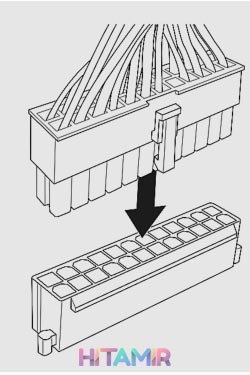
بعد از جا زدن کانکتور، آن را از نظر لق بودن با دست بررسی می کنیم. همچنین اندکی به سمت بیرون می کشیم که مطمئن شویم خار نگهدارنده در محل خود محکم شده باشد.
سپس نوبت به کانکتور 4+4 پین پردازنده می رسد. سوکت تغذیه پردازنده معمولا در نزدیکی محل سوکت پردازنده قرار دارد. کانکتور 4 یا 8 پین را هم به همان ترتیب روی برد اصلی قرار داده و در سر جای خود محکم می کنیم.
این کانکتور نیز دارای خاری در یک طرف بوده و طوری طراحی شده است که نمی توان انرا برعکس جا زد.
دقت کنید که دنباله سیم کانکتور ها به پره های فن برخورد پیدا نکنند.
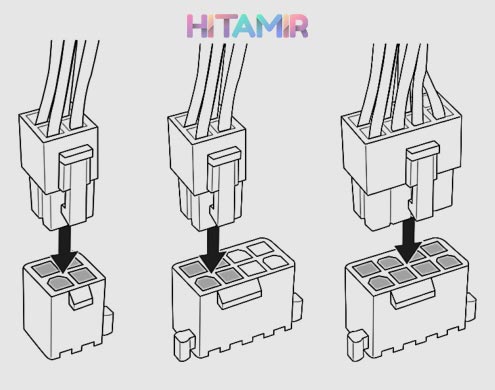
اتصال کانکتورهای پنل جلوی کیس
برای استفاده از دکمه های جلوی کیس و همچنین درگاه های USB و جک های هدفن و میکروفن جلوی کیس باید کانکتور آن ها را بر روی جای مخصوص تعبیه شده روی مادربرد نصب کرد. محل نصب کانکتورهای پنل جلوی کیس بر روی مادربرد را از روی دفترچه راهنمای مادربرد پیدا می کنیم.
این محل معمولا در یکی از گوشه های مادربرد است. در داخل دفترچه راهنمای تک تک پین ها را به همراه شکل و شماره پین ها قید کرده است. برای اینکار ابتدا کانکتورها پنل کیس را بیرون آورده و در صورت به هم ریخته بودن از هم جدا می کنیم.
هر کانکتور دارای رنگ متفاوتی از بقیه است و به صورت یک جامپر دو پین طراحی شده است. در هنگام نصب کانکتورها تفاوتی در جهت جا انداختن کانکتور وجود ندارد. بعد از پیدا کردن جای دقیق نصب هر کانکتور به ترتیب آن ها را در سر جای خود نصب می کنیم.
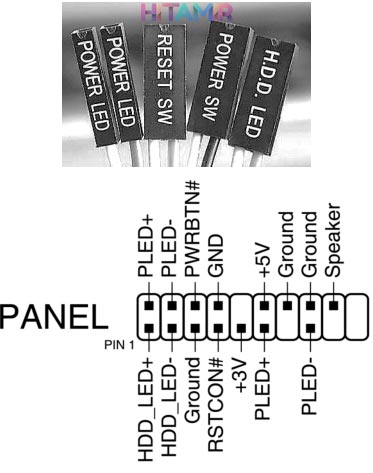
ابتدا کانکتور Power LED را در سر جای خود نصب می کنیم. کانکتور پاور سویچ را هم به همان ترتیب قبلی در سر جای خود قرار می دهیم. این کانکتور مربوط به دکمه روشن شدن کیس می باشد. کانکتور چراغ نشان دهنده کارکرد هارددیسک را هم در سر جای خود قرار می دهیم.
این کانکتور معمولا LED HDD نام دارد. کانکتور دکمه راه اندازی مجدد سیستم را نیز در سر جای خود قرار می دهیم. دکمه ری استارت روی کیس به این کانکتور متصل می باشد.
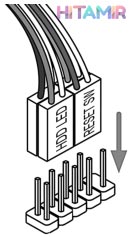

برای نصب کانکتورهای درگاه USB جلوی کیس ابتدا با توجه به دفترچه راهنمای مادربرد محل نصب کانکتور USB جلوی کیس را روی مادربرد پیدا کرده و با توجه به آن کانکتور را در جهت صحیح در جای خود نصب می کنیم.
معمولا بر روی مادربرها چند دسته کانکتور 9 پین برای اتصال درگاه های USB خارجی تعبیه شده است که ما برای نصب یک جفت پورت USB 2.0 جلوی کیس از 8 عدد این پین ها استفاده می کنیم و همیشه یک پین آزاد می ماند. این دسته کانکتورهای 9 پینی مربوط نصب پورت های USB 2.0 هستند. دقت کنید اگر کیس دارای درگاه های خارجی USB 3.0 بود به این پین ها متصل نکنید.
هر چند فرم کانکتورهای USB نسل سوم از نظر تعداد و فرم متفاوت است. تفاوتی ندارد که از کدام یک از دسته پین های 9 تایی روی مادربرد استفاده کنیم.
هر کدام از کانکتورها را با توجه به اسم و ولتاژ راهنمایی شده در نقشه داخل دفترچه راهنما به دقت متصل می کنیم. پین نهم برای همین منظور تعبیه شده است که جهت کانکتورها اشتباه تشخیص داده نشود..
برای نصب کانکتورهای جک هدفن و میکروفن جلوی کیس هم به همان ترتیب قبلی عمل می کنیم.
این کانکتورها هم بر روی ماردبرد به یک دسته 9 پینی متصل می شوند. این دسته 9 پینی نیز دارای نقشه بوده و نباید هیچ یک از کانکتورها اشتباه نصب شوند.



